Photoshop 调出手机照片柔和的淡紫色
(编辑:jimmy 日期: 2025/11/28 浏览:3 次 )
原图

最终效果

1、打开原图素材,创建可选颜色调整图层,参数设置如图1-3,效果如图4。

<图1>
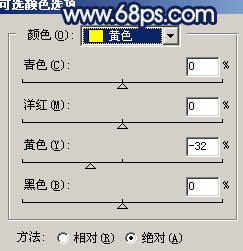
<图2>
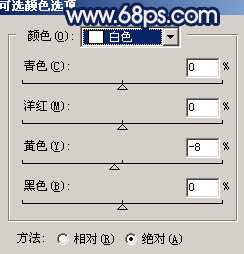
<图3>

<图4> 2、新建一个图层,按Ctrl + Alt + Shift + E 盖印图层,选择加深工具稍微把头发部分加深一点,选择涂抹工具,把头发涂顺一点,效果如下图。

<图5>
3、新建一个图层,盖印图层,执行:滤镜 > 模糊 > 高斯模糊,数值为5,确定后把图层不透明度改为:30%,效果如下图。

<图6> 4、新建一个图层,盖印图层,简单的给人物磨下皮,方法自选,大致效果如下图。

<图7>
5、新建一个图层,填充颜色:#010B38,图层混合模式改为“滤色”,效果如下图。

<图8> 上一页12 下一页 阅读全文

最终效果

1、打开原图素材,创建可选颜色调整图层,参数设置如图1-3,效果如图4。

<图1>
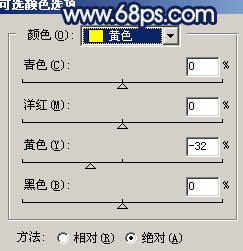
<图2>
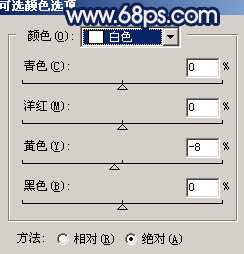
<图3>

<图4> 2、新建一个图层,按Ctrl + Alt + Shift + E 盖印图层,选择加深工具稍微把头发部分加深一点,选择涂抹工具,把头发涂顺一点,效果如下图。

<图5>
3、新建一个图层,盖印图层,执行:滤镜 > 模糊 > 高斯模糊,数值为5,确定后把图层不透明度改为:30%,效果如下图。

<图6> 4、新建一个图层,盖印图层,简单的给人物磨下皮,方法自选,大致效果如下图。

<图7>
5、新建一个图层,填充颜色:#010B38,图层混合模式改为“滤色”,效果如下图。

<图8> 上一页12 下一页 阅读全文
下一篇:photoshop 打造超酷的动感水人